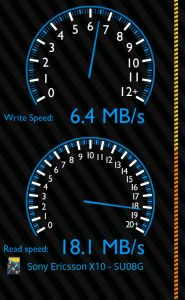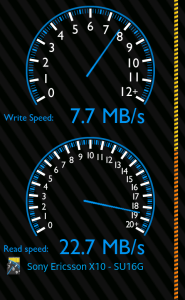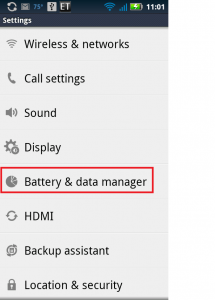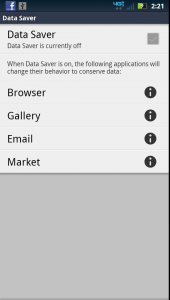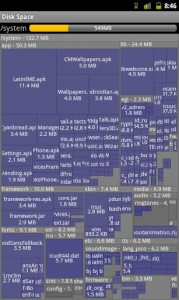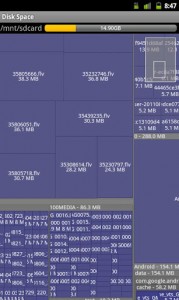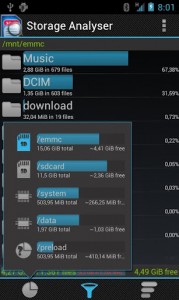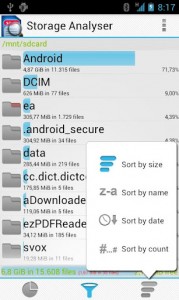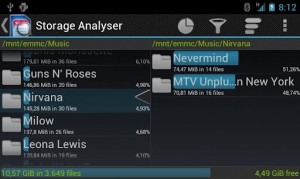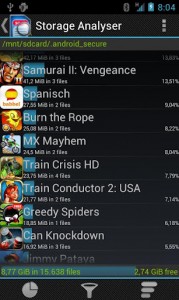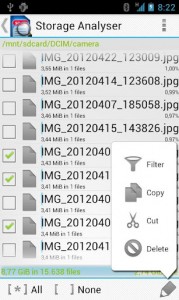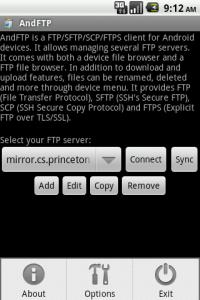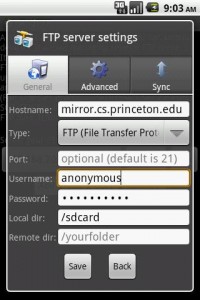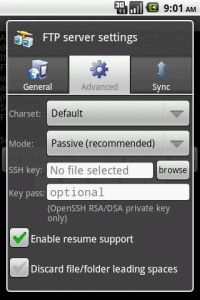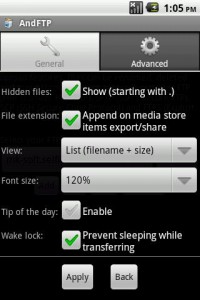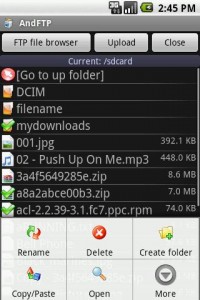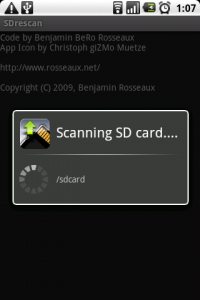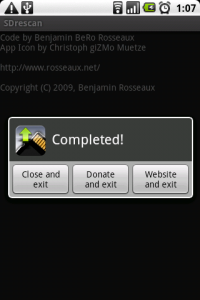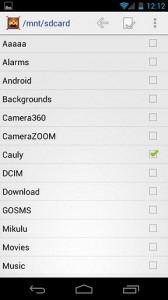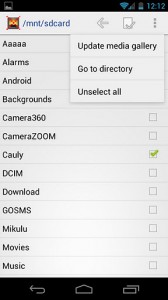A telefonomban gyárilag egy 8Gb-os microSD kártya volt amit az évek folyamán szépen lassan megtöltöttem. Nagyon szeretek a telefonommal fényképezni és felmerült a kérdés, hogy milyen kártyát vegyek, tudom-e növelni ezzel esetleg a telefon fénykép-eltárolási sebességét. A gyári kártya ugyanis csak Class 2-es volt, amit ugyebár nem a leggyorsabb. Úgy döntöttem, hogy 16Gb-os Class 10 UHS-1-es kártyát veszek, amit a full HD videók rögzítéséhez és lejátszásához lett fejlesztve. A választásom egy SanDisk Ultra 16GB MicroSD SDHC UHS-I Class 10 kártyára esett.
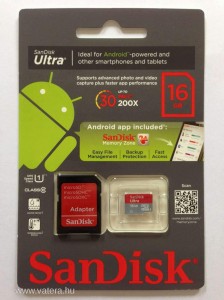
Ezzel egy időben leteszteltem a jelenlegi Class 2-es kártyámat is, hogy milyen teljesítményre képes. Ekkor ért a meglepetés. Sokkal gyorsabb volt mint ahogy azt gondoltam. 5 mérést végeztem és ezeknek az átlaga a következő volt:
Írás: 6.56 MB/s
Olvasás: 19,3 MB/s
A Class 2-es szabvány minimum elvárása a 2 Mb/s írás/olvasás, a mért értékek ezt jóval meghaladták.
Miután megkaptam az új kártyát gyorsan leteszteltem azt is, de először áttettem rá a régiről minden fájlt és programot 🙂 A meglepetés ezután jött, a teszt szerint gyorsabb, de nem olyan mértékben mint ahogy én azt vártam. Ez nem a kártya hibája szerintem, több mint valószínű, hogy az X10i telefonom nem képes nagyobb sebességet kipréselni magából. Az 5 mérés átlaga a következőképp alakult:
Írás: 7,7 MB/s
Olvasás: 23,66 MB/s
Ez nagyjából 17%-os írási és 22,5%-os olvasási sebesség növekedés, ami persze nem rossz, de nem is annyi, mint amennyit vártam (írásra azért 15MB/s nem lett volna rossz, ami még mindig csak a fele lenne a kártya sebességének).
A tanulság a következő, nem érdemes horror összegeket költeni egy drága kártyára, mert a telefon hardvere úgy sem tud vele mit kezdeni.